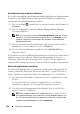Owners Manual
Risoluzione dei problemi 133
AVVISO: Il supporto Drivers and Utilities potrebbe contenere driver per sistemi
operativi che non sono presenti sul computer. Accertarsi di installare il software
appropriato per il sistema operativo utilizzato.
Molti driver, ad esempio quelli relativi alla tastiera, vengono forniti insieme al
sistema operativo Microsoft
®
Windows
®
. Potrebbe essere necessario
installare manualmente il driver nei seguenti casi:
• aggiornare il sistema operativo.
• reinstallare il sistema operativo.
• collegare o installare una nuova periferica.
Identificazione di driver
Se si riscontra un problema con una periferica, stabilire se dipende dal driver
e, se necessario, eseguirne l'aggiornamento.
1
Fare clic su
Start
e quindi fare clic con il pulsante destro del mouse su
Computer
.
2
Fare clic su
Proprietà
e quindi su
Device Manager Device Manager
(Gestione dispositivi).
N.B. Verrà visualizzata la finestra User Account Control (Controllo account
utente). Se si è amministratore del computer, fare clic su Continua; in caso
contrario, contattare l’amministratore per continuare.
Scorrere l’elenco di periferiche e verificare la presenza di un punto esclamativo
(un cerchio con un [
!]
) accanto al nome della periferica
. La presenza del punto
esclamativo indica la necessità di reinstallare il driver esistente o di installare
un nuovo driver (consultare "Reinstallazione dei driver e delle utilità" a
pagina 133).
Reinstallazione dei driver e delle utilità
AVVISO: Il sito Web del supporto tecnico della Dell all’indirizzo support.dell.com
e il supporto Drivers and Utilities forniscono driver approvati per i computer Dell.
L'installazione di driver provenienti da altre fonti potrebbe determinare il
funzionamento non corretto del computer.